Pytanie
Problem: Jak odinstalować Star Citizena i usunąć RSI Launcher?
Cześć, wczoraj zainstalowałem Star Citizen, ponieważ był bezpłatny w weekend. Gra mi się szczególnie nie podobała, więc chciałbym się jej pozbyć. Problem polega na tym, że nie wiem, jak odinstalować Star Citizen i RSI Launcher, które są z nim dołączone. Jakakolwiek rada?
Rozwiązany Odpowiedź
Star Citizen to strzelanka pierwszoosobowa dla wielu graczy i symulacja walki, która została po raz pierwszy ogłoszona w 2012 roku i później do dziś pozostają w stanie „w opracowaniu”, co oznacza, że nie ma oficjalnej daty premiery tego dzień. Nie oznacza to jednak, że gracze nie mogą grać w grę, nawet bez jej ukończenia.
Zamiast wypuszczać grę, twórcy pozwalają graczom grać w grę w wersji alfa (inaczej znanej jako wczesny dostęp)[1] etap – każdy, kto chce wydać 45 USD, jest wpuszczany. Poza tym Star Citizen oferuje również „moduły”, które można było kupić za pośrednictwem aplikacji znanej jako RSI Launcher – jest ona dostarczana wraz z grą.
Bez wątpienia podejście do finansowania społecznościowego projektu nie zostało ogólnie przyjęte i kwestionowano, czy pobieranie opłat za niedokończoną grę przez lata jest etyczne. Mimo to gra jest bardzo aktywna, a na przestrzeni lat powstało ponad 2,6 miliona kont.[2]
Niezależnie od tego, czy to jest powód, dla którego chcesz odinstalować Star Citizena, czy nie, trafiłeś we właściwe miejsce. Gry nie są już tak proste, jeśli chodzi o ich instalację i dezinstalację w niektórych przypadkach. Po pobraniu użytkownicy są zobowiązani do zainstalowania dowolnej dodatkowej aplikacji, aby zarządzać grą i ją uruchamiać.
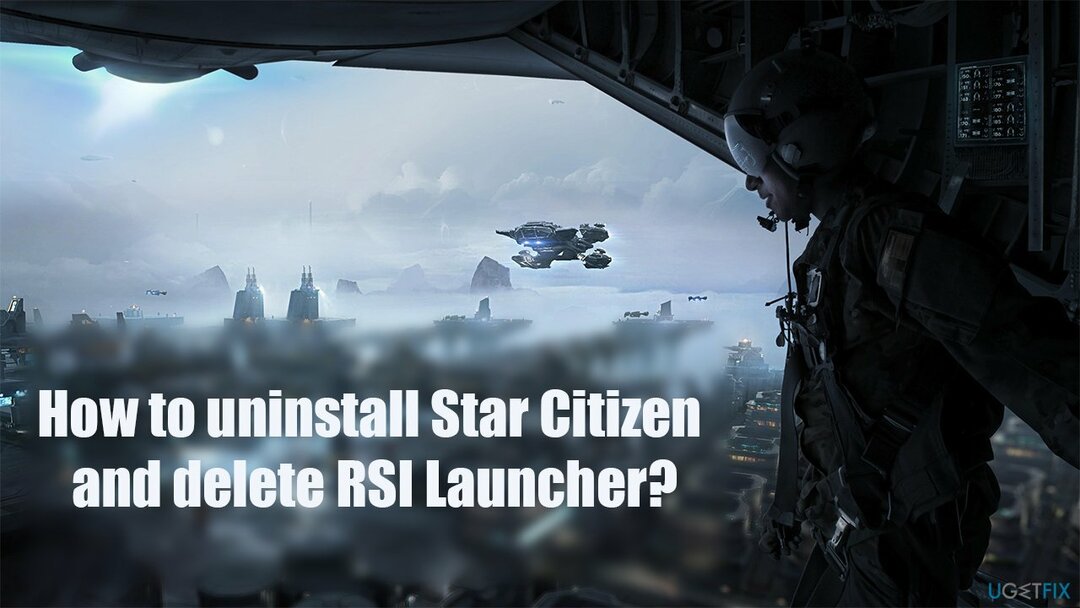
W niektórych przypadkach gracze myślą, że usunięcie RSI Launchera spowodowałoby odinstalowanie Star Citizena, ale tak nie jest. Istnieje wiele pozostałości plików, które mogą być rozproszone w systemie operacyjnym Windows, co powoduje wiele zamieszania wśród użytkowników. Czy najpierw odinstalowujesz program RSI Launcher lub Star Citizen? Jak pozbyć się plików pozostałości i gdzie je znaleźć?
Jeśli nie usuniesz poprawnie Star Citizena, może to spowodować problemy z rejestrem lub komunikaty o błędach. Jeśli doświadczyłeś już częstych opóźnień, awarii, BSODów,[3]lub inne błędy, zalecamy przeskanowanie urządzenia za pomocą ReimagePralka Mac X9, ponieważ mogą istnieć podstawowe problemy na komputerze, które mogą być przyczyną tych problemów.
Krok 1. Zapisz niestandardowe pliki gry
Aby odinstalować te pliki, musisz kupić licencjonowaną wersję Reimage Reimage odinstalować oprogramowanie.
Jeśli planujesz wrócić do gry później, dobrze jest najpierw zapisać wszystkie istotne pliki, takie jak ustawienia skrótów klawiszowych, konfiguracja użytkownika, profile itp. Jeśli chcesz całkowicie usunąć RSI Launcher wraz z grą i jej ustawieniami, możesz pominąć ten krok.
- naciskać Wygraj + E otworzyć Przeglądarka plików
- Przejdź do następującej lokalizacji:
C:\\Program Files\\Roberts Space Industries\\StarCitizen\\LIVE\\UŻYTKOWNIK\\Controls\\Mappings
- Skopiuj odpowiednie pliki do innej wybranej lokalizacji
- Teraz przejdź do następującej lokalizacji:
C:\\Program Files\\Roberts Space Industries\\StarCitizen\\LIVE\\
- Zapisz zwyczaj user.cfg plik.
Krok 2. Odinstaluj program uruchamiający grę
Aby odinstalować te pliki, musisz kupić licencjonowaną wersję Reimage Reimage odinstalować oprogramowanie.
Możesz odinstalować Launcher za pomocą Panelu sterowania:
- Wpisz Panel sterowania w Windows wyszukaj i naciśnij Wchodzić
- Iść do Programy > Odinstaluj program
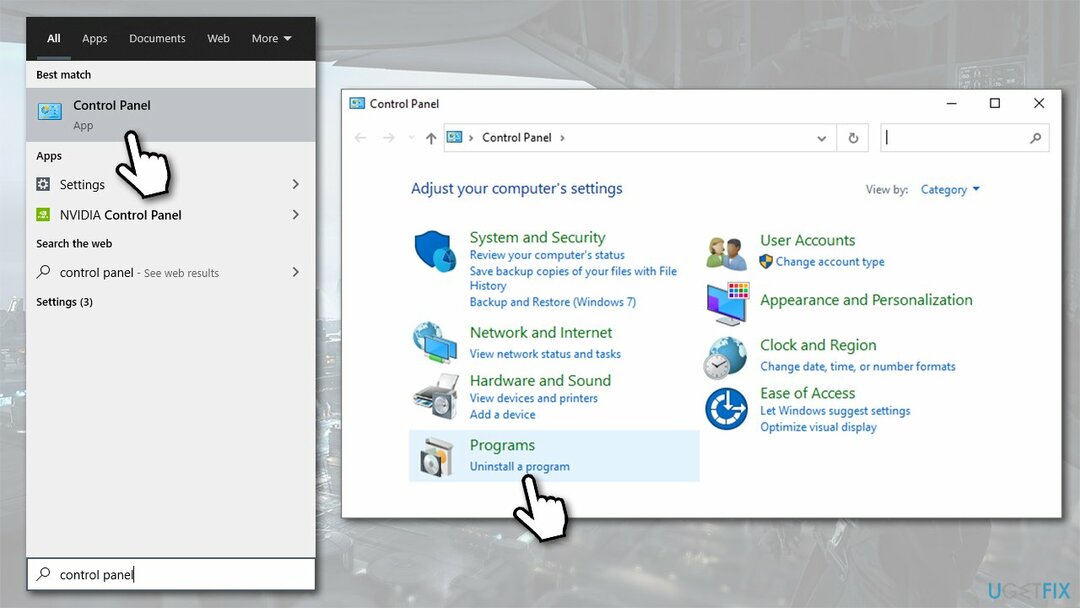
- Znajdować Program uruchamiający RSI na liście, kliknij prawym przyciskiem myszy i naciśnij Odinstaluj
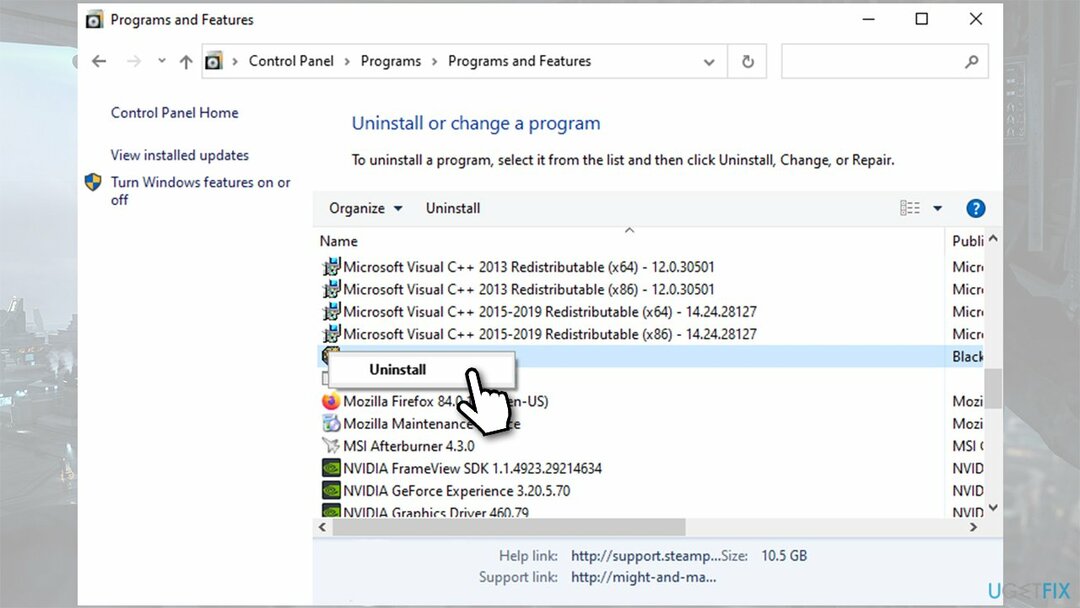
- Postępuj zgodnie z instrukcjami wyświetlanymi na ekranie.
Krok 3. Usuń pliki RSILauncher i Start Citizen (konto użytkownika)
Aby odinstalować te pliki, musisz kupić licencjonowaną wersję Reimage Reimage odinstalować oprogramowanie.
Niektórzy gracze uważają, że odinstalowanie RSILaunchera spowoduje również usunięcie gry. Nie jest to jednak prawdą, ponieważ musisz również wyeliminować pliki rozsiane po całym komputerze. Oto jak to zrobić:
- Wpisz %Dane aplikacji% w Windows wyszukaj i naciśnij Wchodzić
- Kliknij prawym przyciskiem myszy rsilauncher folder i wybierz Kasować
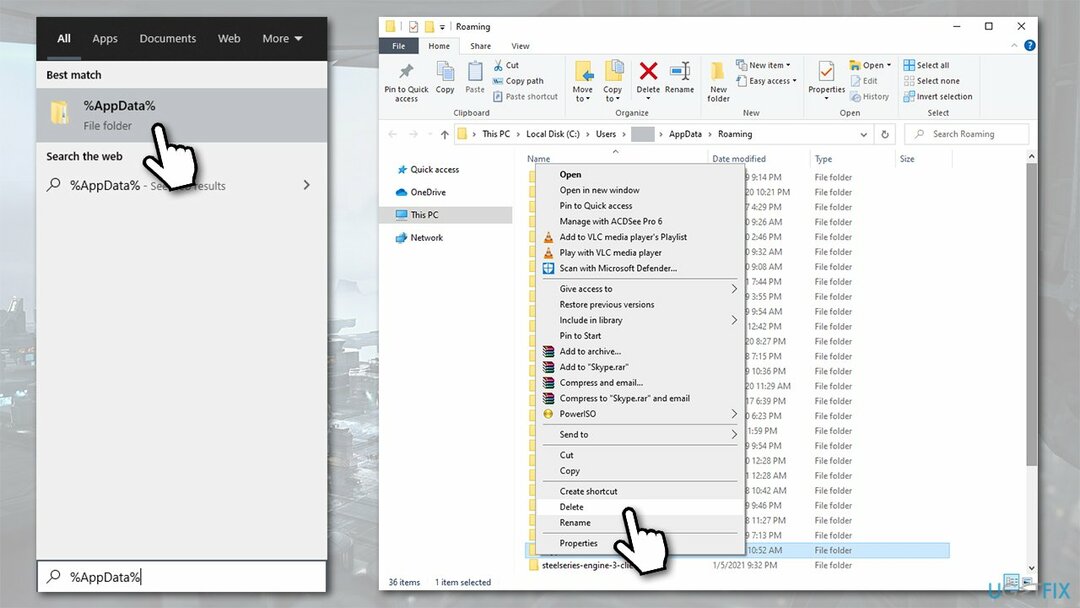
- Wpisz %Lokalne dane aplikacji% w Windows wyszukaj i naciśnij Wchodzić
- Kasować StarCitizen teczka
- Wpisz %Pliki programów% w Windows wyszukaj i naciśnij Wchodzić
- Kasować Roberts Space Industries teczka.
- Kliknij prawym przyciskiem myszy Kosz i naciśnij Opróżnij kosz.
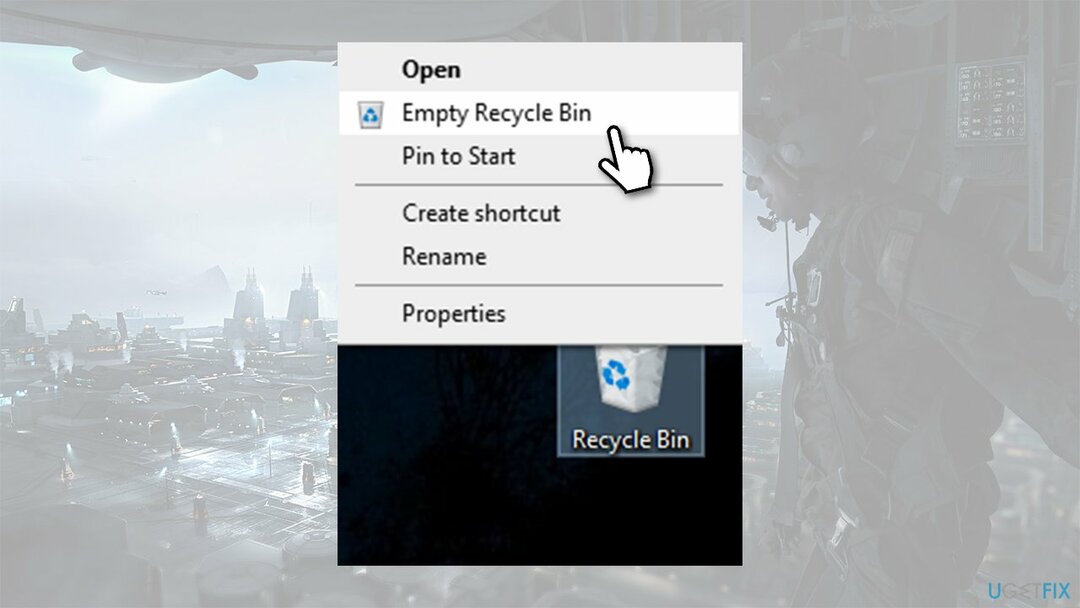
Wskazówka: Jeśli nie widzisz wyżej wymienionych folderów, musisz włączyć ukryte pliki. Aby to zrobić, otwórz Eksplorator plików, przejdź do Pogląd tab i zaznacz Ukryte pliki skrzynka.
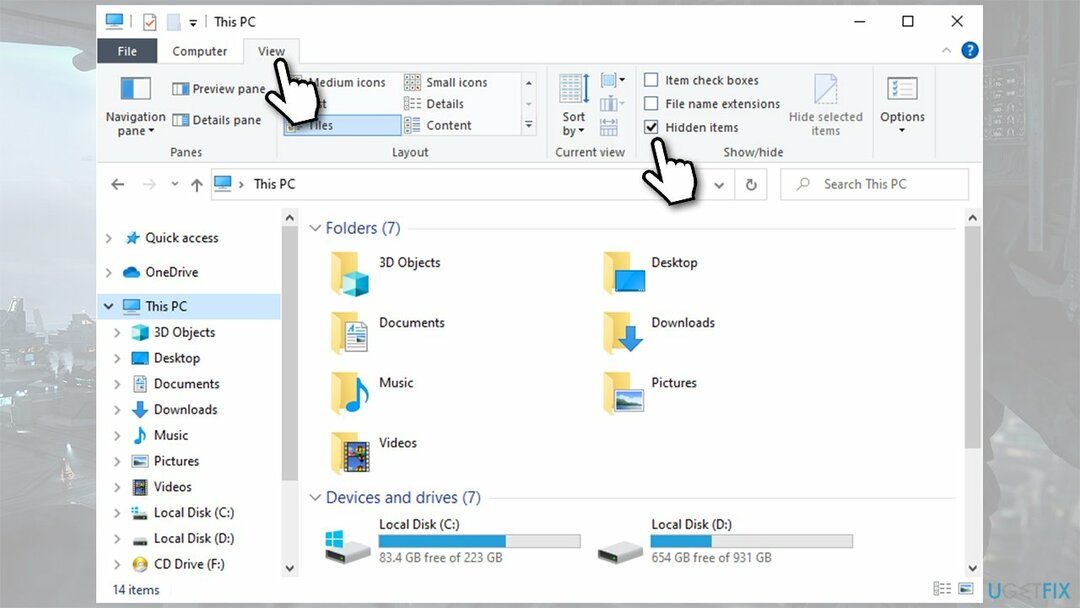
Krok 4. Usuń pliki RSILauncher i Start Citizen (konto administratora)
Aby odinstalować te pliki, musisz kupić licencjonowaną wersję Reimage Reimage odinstalować oprogramowanie.
Jeśli używasz konta administratora jako konta domyślnego, nie znajdziesz plików RSILauncher i StarCitizen. Zamiast tego musisz znaleźć te pliki na koncie administratora. Aby to zrobić, przejdź do następującej lokalizacji:
C:\\Użytkownicy\\administrator\\AppData
Zwróć uwagę, że „administrator” może być nazwany inaczej, jeśli zmieniłeś to wcześniej.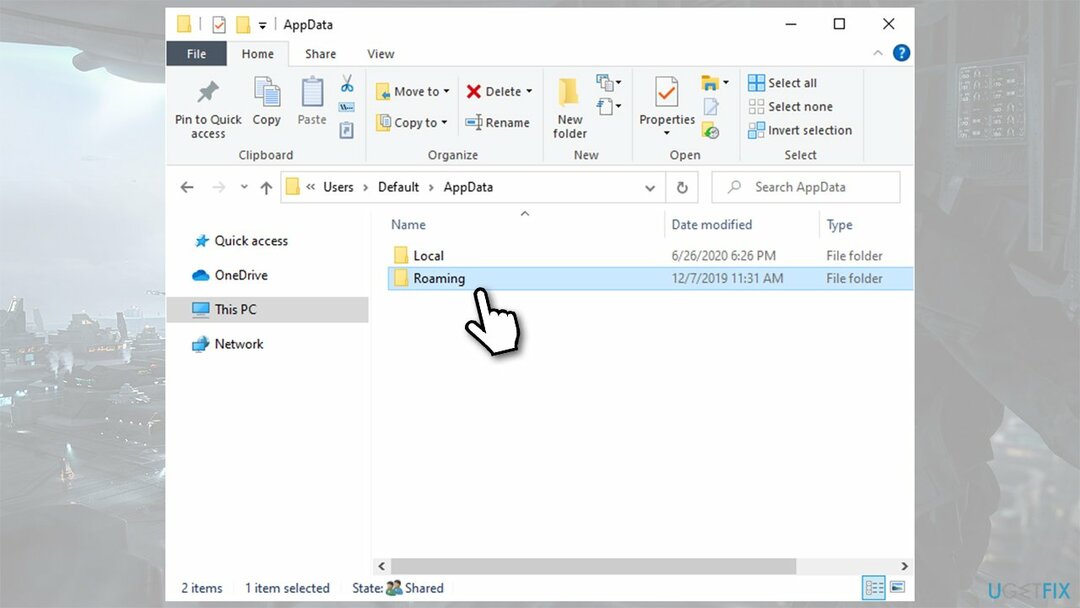
Końcowe przemyślenia
Aby odinstalować te pliki, musisz kupić licencjonowaną wersję Reimage Reimage odinstalować oprogramowanie.
Chociaż Star Citizen może być świetną grą, istnieje wiele powodów, aby ją usunąć. Niestety nie jest to łatwe, ponieważ gra nie ma prostego deinstalatora, tak jak większość innych gier lub programów. Mamy nadzieję, że po wykonaniu tego przewodnika udało Ci się odinstalować Star Citizen i usunąć RSILauncher w systemie Windows 10.
Pozbądź się programów jednym kliknięciem
Możesz odinstalować ten program za pomocą przewodnika krok po kroku przedstawionego przez ekspertów z ugetfix.com. Aby zaoszczędzić Twój czas, wybraliśmy również narzędzia, które pomogą Ci wykonać to zadanie automatycznie. Jeśli się spieszysz lub czujesz, że nie masz wystarczającego doświadczenia, aby samodzielnie odinstalować program, możesz skorzystać z poniższych rozwiązań:
Oferta
Zrób to teraz!
Ściągnijoprogramowanie do usuwaniaSzczęście
Gwarancja
Zrób to teraz!
Ściągnijoprogramowanie do usuwaniaSzczęście
Gwarancja
Jeśli nie udało Ci się odinstalować programu za pomocą Reimage, powiadom nasz zespół pomocy technicznej o swoich problemach. Upewnij się, że podajesz jak najwięcej szczegółów. Podaj nam wszystkie szczegóły, które Twoim zdaniem powinniśmy wiedzieć o Twoim problemie.
Ten opatentowany proces naprawy wykorzystuje bazę danych zawierającą 25 milionów komponentów, które mogą zastąpić każdy uszkodzony lub brakujący plik na komputerze użytkownika.
Aby naprawić uszkodzony system, musisz zakupić licencjonowaną wersję Reimage narzędzie do usuwania złośliwego oprogramowania.

Prywatny dostęp do Internetu to VPN, który może uniemożliwić dostawcom usług internetowych, rząd, a stronom trzecim od śledzenia Twojej sieci i pozwalają zachować całkowitą anonimowość. Oprogramowanie zapewnia dedykowane serwery do torrentowania i przesyłania strumieniowego, zapewniając optymalną wydajność i nie spowalniając działania. Możesz także ominąć ograniczenia geograficzne i przeglądać takie usługi, jak Netflix, BBC, Disney+ i inne popularne usługi przesyłania strumieniowego bez ograniczeń, niezależnie od tego, gdzie się znajdujesz.
Ataki złośliwego oprogramowania, zwłaszcza ransomware, są zdecydowanie największym zagrożeniem dla Twoich zdjęć, filmów, plików służbowych lub szkolnych. Ponieważ cyberprzestępcy używają solidnego algorytmu szyfrowania do blokowania danych, nie można go już używać, dopóki nie zostanie zapłacony okup w bitcoinach. Zamiast płacić hakerom, powinieneś najpierw spróbować użyć alternatywy powrót do zdrowia metody, które mogą pomóc w odzyskaniu przynajmniej części utraconych danych. W przeciwnym razie możesz również stracić pieniądze wraz z plikami. Jedno z najlepszych narzędzi, które może przywrócić przynajmniej część zaszyfrowanych plików – Odzyskiwanie danych Pro.